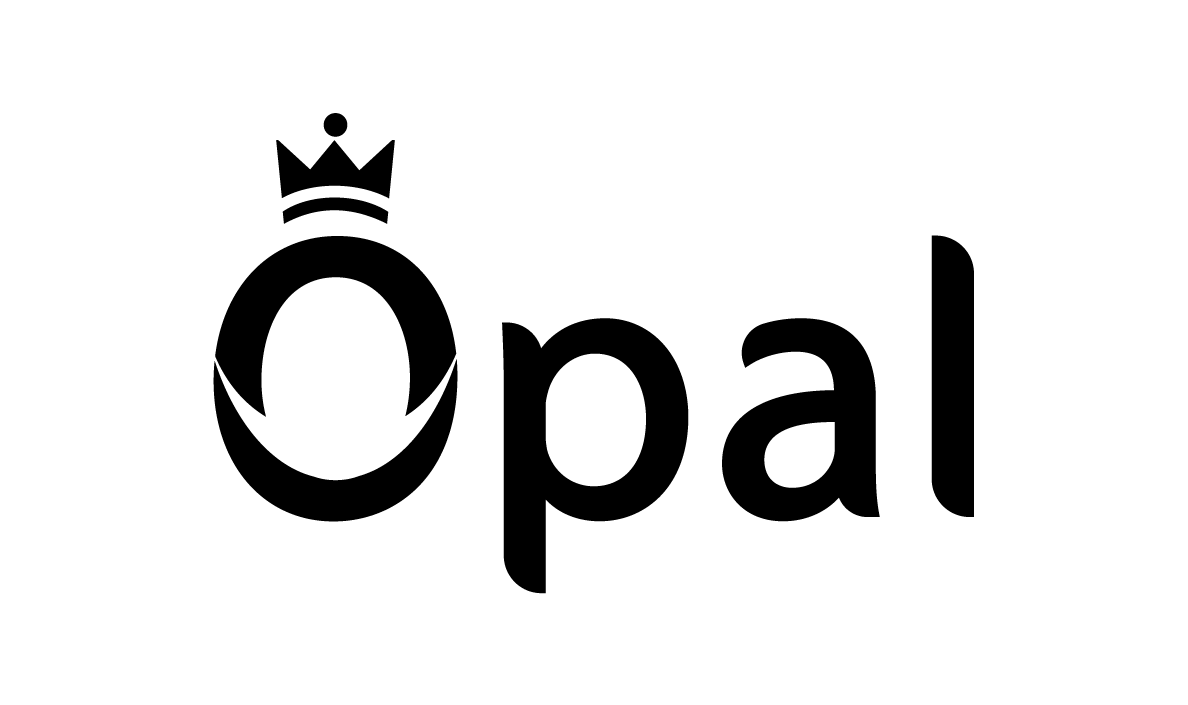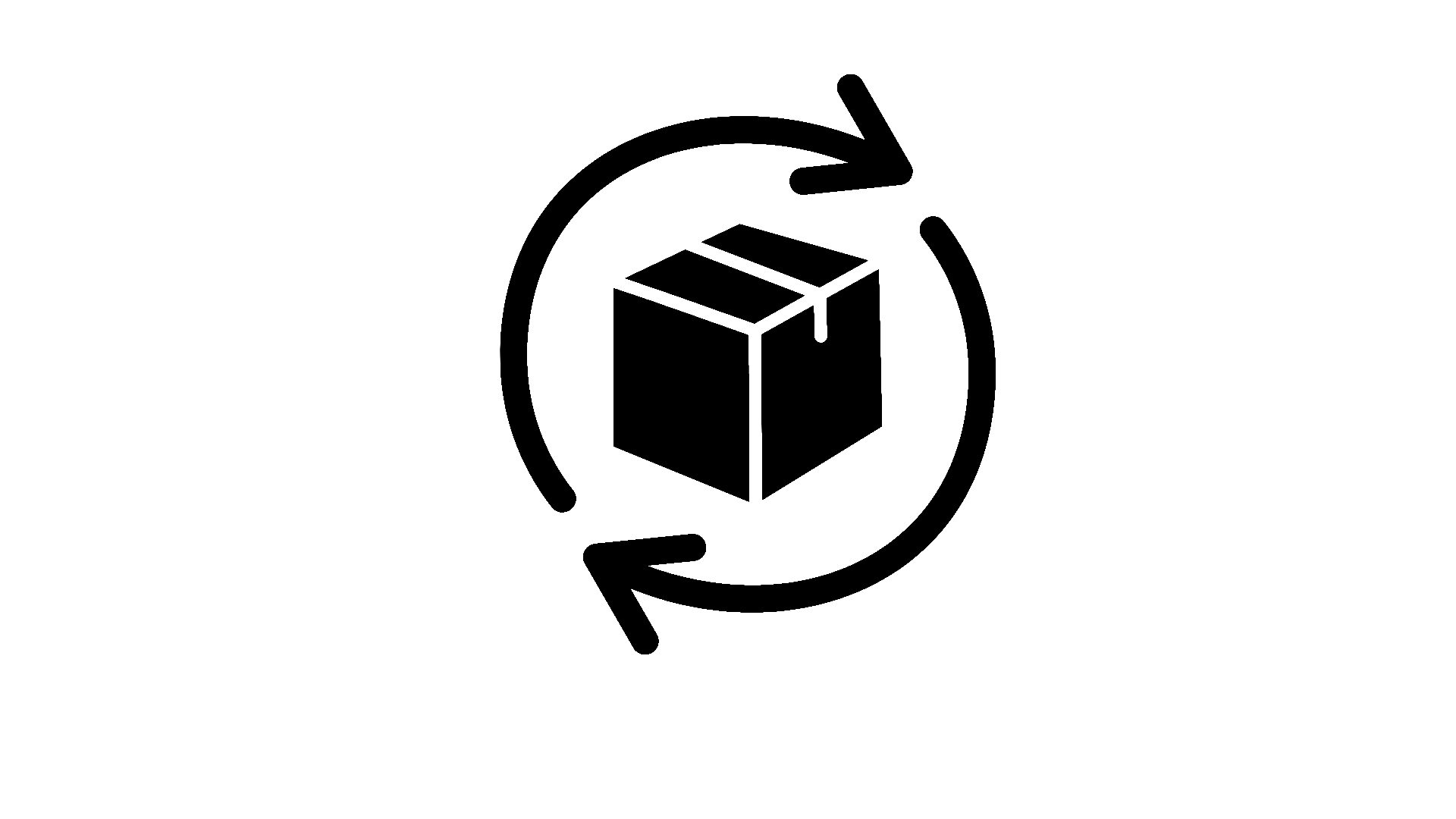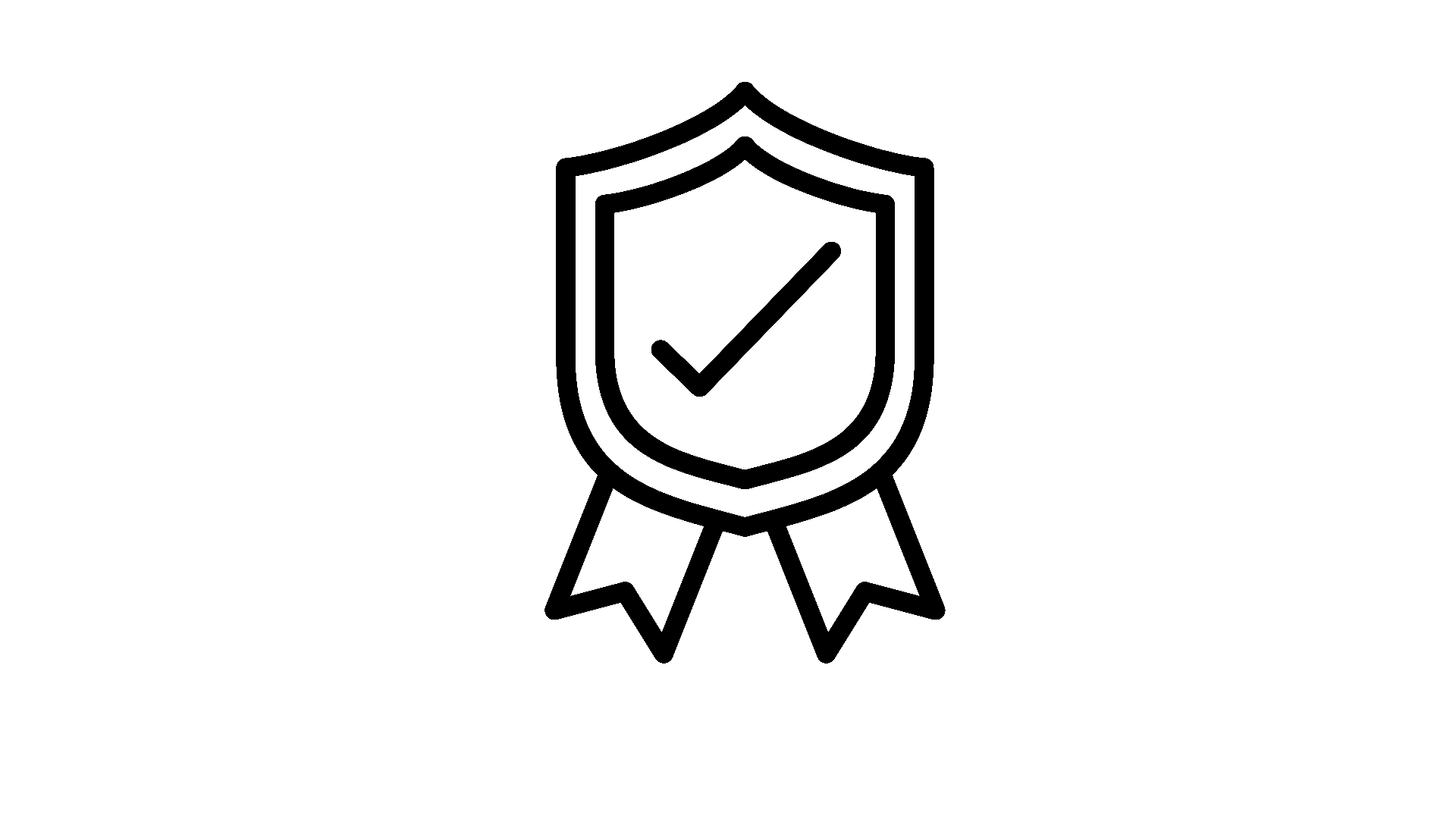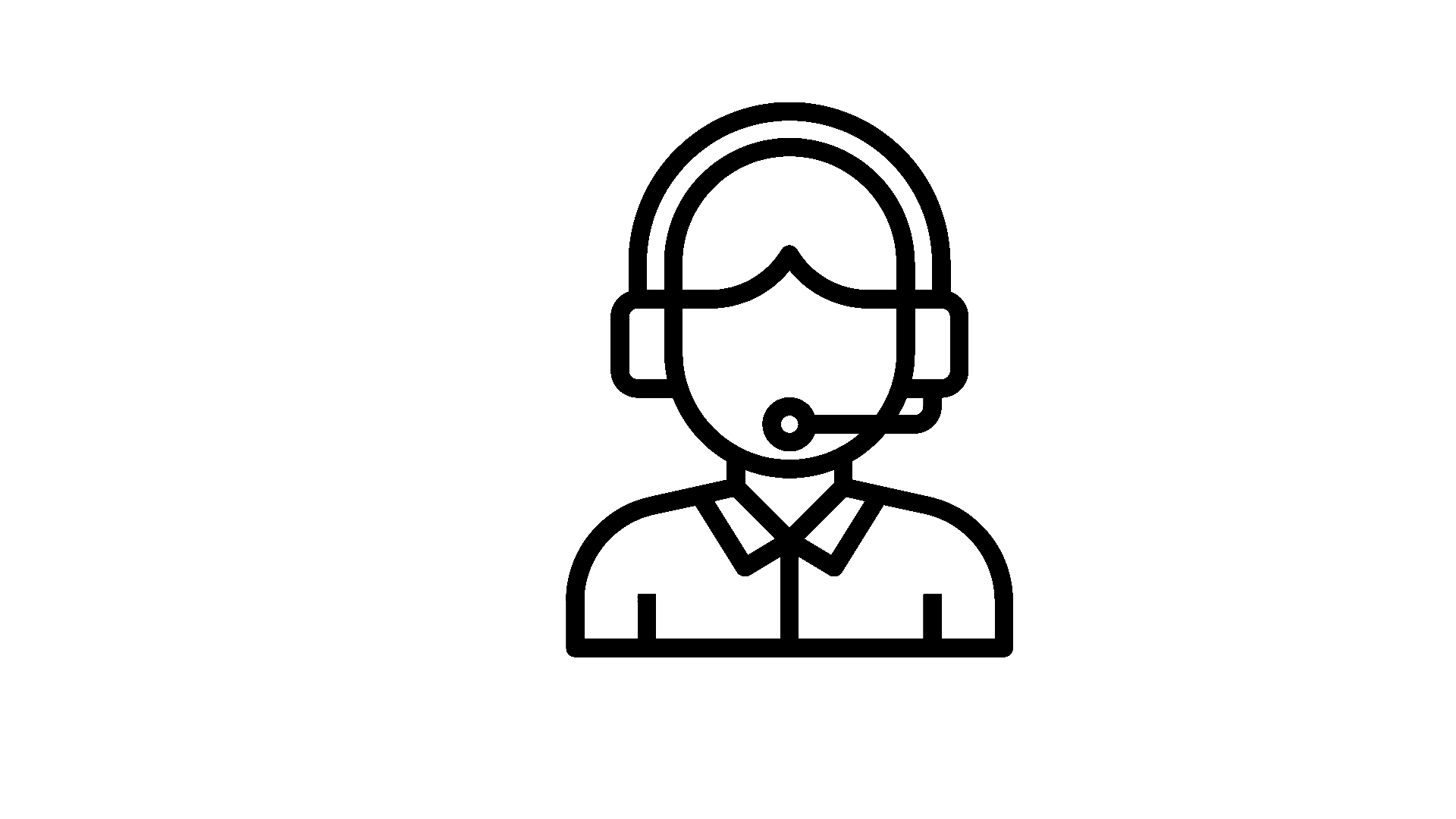Brancher deux écrans sur un PC

Il peut être très pratique de brancher deux écrans sur un PC. Les ordinateurs PC, qu'ils soient de bureau ou portable, sont tous équipés d'un écran, le plus souvent de taille modeste (de 13 à 17"). Un second écran offre l'intérêt de pouvoir ouvrir de nombreuses applications simultanément, tout en les visualisant.
Enfin pour quelques professionnels, un grand écran supplémentaire de taille supérieure à 24" est utile pour retoucher des photographies ou effectuer une mise en page de texte, afin de mieux observer les détails.
Pour connecter votre second écran à votre ordinateur PC, procédez comme suit :
1.Vérifiez que vous disposez du matériel nécessaire
Vous avez besoin d'un ordinateur équipé :
- d'un port VGA ou HDMI ;
- d'un écran également équipé d'un port correspondant et d'un câble adapté ;
- d'une carte graphique assez puissante avec plusieurs sorties.
La plupart des ordinateurs PC sont équipés d'un port VGA ou HDMI. La plupart des ordinateurs sont équipés d'un port VGA mais le port HDMI devient la nouvelle norme et tend à le remplacer.
Le port VGA ou HDMI sur l'écranÉquipez-vous d'un écran compatible à votre ordinateur. Pensez à vous doter d'un écran adapté VGA si votre ordinateur est équipé d'un port VGA, ou d'un écran adapté HDMI si votre ordinateur est équipé d'un port HDMI. Si les ports ne sont pas compatibles, vous pouvez trouver des adaptateurs, mais la qualité risque d'être un peu altérée.
Le câbleAfin de connecter l'ordinateur à l'écran, vous aurez besoin d'un câble. Selon le type de port (VGA ou HDMI), vérifiez que vous disposez du câble adapté. Si vous ne l'avez pas, vous pouvez le trouver en magasin spécialisé ou en grande surface disposant d'un rayon informatique.
La carte graphiqueVotre ordinateur doit être équipé d'une carte graphique permettant le fonctionnement de deux écrans simultanément. Vous pouvez facilement le vérifier en regardant le nombre de ports situées sur la carte graphique à l’arrière de votre unité centrale (il peut y avoir une sortie VGA et une autre HDMI par exemple).
Note :
dans le cas d'un ordinateur portable, vous aurez forcément une sortie VGA ou HDMI parmi vos ports.
La qualité de la carte graphique est importante pour ne pas perdre en qualité d'image et en vitesse d'affichage. Si la carte graphique d'origine est de faible qualité et que même en réglant vos écrans à la plus basse résolution, l’affichage n’est pas optimale, il est possible sur la plupart des ordinateurs de procéder à son changement.
Bon à savoir :
pour reconnaître un port VGA d'un port HDMI, c'est facile : le port VGA présente plusieurs petits trous, alors que le port HDMI est visuellement plus proche d'un port USB.
2.Connectez le second écran à l'ordinateur

- Repérez l'emplacement du port VGA ou HDMI sur votre ordinateur.
- Branchez le câble d'alimentation de chaque écran.
- Branchez un côté du câble dans le port de l'ordinateur. Il doit s'adapter sans avoir à forcer.
- Branchez l'autre côté du câble dans le port de l'écran. Cela doit également se faire sans avoir à forcer
3.Utilisez le second écran
- La plupart des ordinateurs détecte et installe automatiquement l'écran.
- Appuyez sur la touche de votre clavier avec un pictogramme en forme de vidéoprojecteur, ou avec 2 écrans séparés par un trait vertical pour choisir vos options d’affichage. Vous pouvez ainsi choisir de :
- dupliquer l’affichage, c’est à dire que les 2 moniteurs afficheront la même chose, c’est une option plutôt adaptée au branchement d’un vidéoprojecteur ;
- ou d’étendre votre affichage : c'est exactement comme si vous n'aviez qu'un seul écran, mais deux fois plus grand. Vous pourrez déplacer vos fenêtres d’un écran à l’autre en cliquant sur le haut des fenêtres et en les faisant glisser tout en maintenant le clic.
- Dans certains cas, il peut être nécessaire de redémarrer l'ordinateur afin qu'il puisse finaliser la configuration.
Bon à savoir :
le réglage de l'écran se fait à l'aide des boutons situés sur un des côtés l'appareil. Cela vous donnera accès à l'interface de configuration. Vous pourrez régler le contraste, la luminosité et ainsi adapter l'écran à vos préférences pour plus de confort.
Avoir un deuxième écran vous permet :
- D'ouvrir plusieurs fenêtres sur chaque écran. Vous pouvez ainsi utiliser plusieurs logiciels en même temps et visualiser les applications en simultané.
- De personnaliser votre écran secondaire comme votre écran d'origine et y placer des raccourcis vers des dossiers, des logiciels…
À noter :
dans certains cas, il peut être nécessaire de procéder à des réglages dans les propriétés d'affichage afin de paramétrer le deuxième écran.